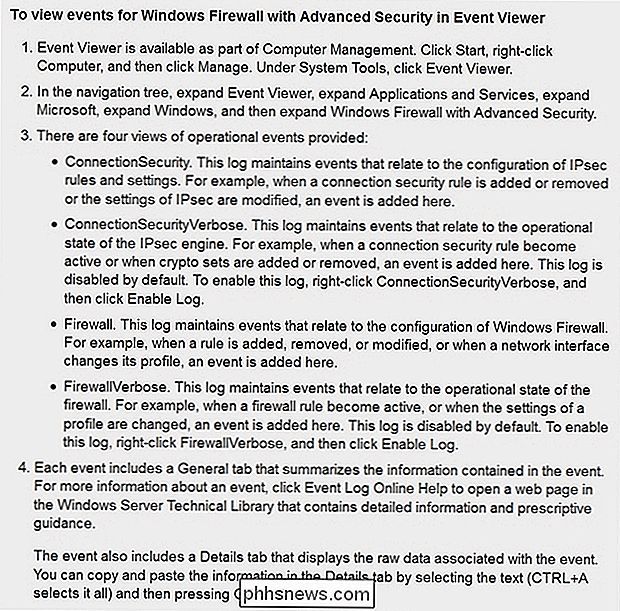Hoe opent u een Windows Firewall-prompt?

Als u een nieuw programma instelt waarvoor netwerktoegang vereist is, maar niet voldoende aandacht besteedt, zou u per ongeluk Windows-firewall kunnen veroorzaken om het programma te blokkeren. Hoe repareer je zo'n fout? De SuperUser Q & A-post van vandaag helpt een gefrustreerde lezer om de hoofdpijn van een firewall op te lossen.
De Question & Answer-sessie van vandaag komt tot ons dankzij SuperUser - een onderdeel van Stack Exchange, een door de gemeenschap gestuurde groep van Q & A-websites.
De vraag
SuperUser-lezer Dims wil weten hoe een Windows Firewall-goedkeur / -weigering opnieuw kan worden geopend:
Ik heb een programma uitgevoerd waardoor een Windows Firewall-melding werd weergegeven, maar ik stopte niet om na te denken en klikte snel op "Annuleren". Nu crasht mijn programma als gevolg van netwerkfouten. Hoe kan ik het meldingsbericht opnieuw openen of openen, zodat ik de optie kan selecteren om het programma juiste netwerktoegang te geven?
Opmerking
Mijn vraag gaat niet over het toevoegen van een uitzondering op Windows Firewall omdat ik niet weet de exacte "naam" van het programma dat de melding heeft geactiveerd. Stel je voor dat ik een script draaide dat een ander script draaide, waardoor een programma werd uitgevoerd. Iets in het proces activeerde het firewallbericht dat ik helaas heb genegeerd.
Nu is het programma geblokkeerd en wanneer ik het script opnieuw probeer uit te voeren, functioneert het zonder enige berichten waardoor ik dingen kan repareren. Ik heb hulp nodig om het programma te vinden of om de melding te openen / openen.
Hoe open je een Windows Firewall-goedkeur / -weigering?
Het antwoord
SuperUser-bijdrager DavidPostill heeft het antwoord voor ons:
Hoe kom ik erachter welk programma is geblokkeerd?
Wijzigingen in de Windows Firewall-regelset worden vastgelegd in de gebeurtenislogboeken 'Applicatie en services'. U kunt de logboeken bekijken (inclusief de datum en het tijdstip van de gebeurtenissen) om te zien welke regels zijn toegevoegd rond de tijd dat u het programma hebt geïnstalleerd. Met deze informatie kunt u de regel verwijderen of een geschikte uitzondering in de firewall maken.
Firewall en IPsec-gebeurtenissen weergeven in Logboeken
Bron: Firewall en IPsec-gebeurtenissen weergeven in Logboeken
Welke gebeurtenis wordt geactiveerd wanneer een regel wordt toegevoegd?
"4946: er is een wijziging aangebracht in de uitzonderingenlijst van Windows Firewall. Er is een regel toegevoegd. "Bijvoorbeeld:
Bron: Windows Security Log-gebeurtenis-ID 4946
Verder lezen
Windows Security Log Events
Heeft u iets toe te voegen aan de uitleg? Geluid uit in de reacties. Wilt u meer antwoorden van andere technisch onderlegde Stack Exchange-gebruikers lezen? Bekijk hier de volledige discussiethread

Hoe u zich kunt voorbereiden op een eventuele stroomuitval
Stroomuitval gebeurt niet te vaak, maar wanneer dat het geval is, moet u ervoor zorgen dat u, uw gadgets en uw huis zijn voorbereid. Hier zijn enkele dingen waar u rekening mee moet houden wanneer de lampjes uitgaan. Heeft u alternatieve verwarming en koeling? Midden in de zomer of de winter kunnen de hitte en de koude buitentemperaturen snel naar binnen gaan als uw verwarming of het koelsysteem draait niet voor langere tijd, daarom is het belangrijk om alternatieve methoden te hebben voor verwarming of koeling van je huis als de stroom uitvalt.

Wat te doen als Safari, Camera, FaceTime of de App Store ontbreken op uw startscherm
Als een app niet op uw startscherm verschijnt, hebt u mogelijk de installatie ongedaan gemaakt het. Maar als een vooraf gebundelde app is verdwenen, kunnen er een paar oorzaken zijn. U kunt als volgt alle standaard-apps herstellen die ontbreken op uw apparaat. Allereerst, als een app op uw startschermen lijkt te ontbreken, zorg er dan voor dat u deze niet in een map wegstopt.